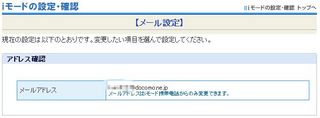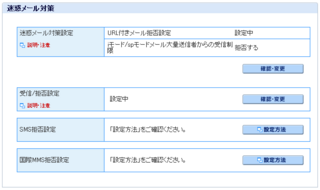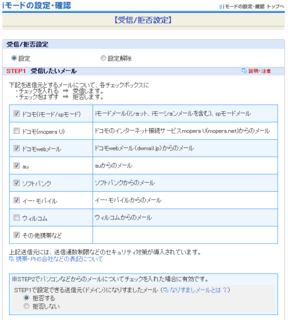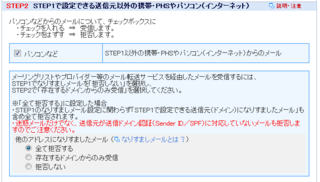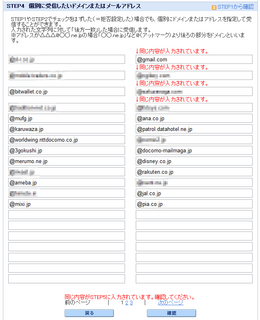メール配信のプロが教える docomo 迷惑メール、メール拒否設定
職業上管理しているサーバーの不具合を24時間365日携帯メールで受けているため、迷惑メールが増えすぎた2010年末に仕事/体調に支障をきたしたので、設定を根本的に見直し(2008/11月以来)、2011年中は通り抜けてきたのが7通の迷惑メールでした
詳細は別ページ http://kuni92.net/2012/05/-docomo-1.html
迷惑メールで困っている人も多いと思うので詳細な設定方法を公開します
画像はクリックすると拡大できるのでクリックしてみてください
設定の変更はWEBからが便利なのと説明しやすいので下記My Docomoを使ってください(※スマホでSPモード使ってる場合は例を参考にSPモードで設定してみてください)「My docomo」「docomo Online Shop」ログイン
https://www.mydocomo.com/dcm/dfw/web/pub2/useful/i_mode/index.html
ログイン後
「迷惑メール対策 → 各種設定・確認」を押してください。
【メール設定】
メアドにはモザイクかけてます。アルファベット+数字の8桁のメアドです
URL付きメール拒否設定
http://www.nttdocomo.co.jp/info/spam_mail/measure/url/index.html
iモード/spモードメール大量送信者からのメール受信制限とは
http://www.nttdocomo.co.jp/info/spam_mail/measure/mail_limit/index.html
・SMSと国際SMSの設定は携帯からしかできないので、操作方法を確認して携帯本体からどうぞ
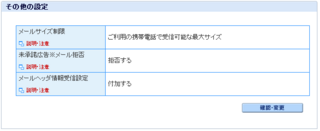
メールヘッダ情報はお好みでお願いします。基本いらないと思います
※通過メールの時にどこから来たのか見るために付与するにしてます
未承諾広告※拒否
http://www.nttdocomo.co.jp/info/spam_mail/measure/unsolicited_ad/index.html
メールヘッダ情報受信設定
http://www.nttdocomo.co.jp/info/spam_mail/measure/header/index.html
【受信/拒否設定】
ここからの設定が肝になります
STEP1 受信/拒否設定
mopera.net
willcom.com
※私はSTEP5で拒絶しているのでわかりやすくするために外してあります
STEP2 STEP1で設定できる送信元以外の携帯・PHSやパソコン
SPF対応してないメールとかいらないので拒否します。迷惑メールも大体対応してます
SPF http://ja.wikipedia.org/wiki/Sender_Policy_Framework
STEP3 宛先指定受信設定
MLの通過設定です。受信するMLのアドレスを入力しておきます
STEP4 個別に受信したいドメインまたはメールアドレス
個別に受信するドメインは@exsample.jp @exsample.comという形で入力します
※後方一致なので@がなければ *mixi.jp *mbga.jp *gree.jp で迷惑メールが届きます
(*は一文字以上の任意の文字)
迷惑メールの最近のトレンド
http://www.nttdocomo.co.jp/info/spam_mail/trend/
※STEP4に入力したドメインはSPFがsoftfailでも通過してきます
@gmail.comや.comで終わっているドメインはSTEP5でかぶってるので、注意されています
STEP5はこちらを設定ください
メール配信のプロが教える 2012年決定版 ドコモ(docomo)携帯 迷惑メール対策設定
http://kuni92.net/2012/06/-2012-docomo.html
記事を書いた後1年で迷惑メールを送ってくる状況が変わったので設定を見直しました
ポイント
STEP4は @exsample.com @exsample.jp としたほうがよい
STEP5は .com .net .info とかトップレベルドメインで排除する
これで設定は完了です。お疲れ様でした。
補足:
http://www.nttdocomo.co.jp/info/spam_mail/measure/at_once/index.html迷惑メール対策設定の優先順位
上から優先順位が高い
(STEP5)アドレス拒否設定
(STEP4)宛先指定受信設定
(STEP3)ドメイン・アドレス受信設定
(STEP5)ドメイン拒否設定
(STEP2)なりすましメールの全て拒否設定/存在するドメインのみ受信設定
(詳細設定前)URL付きメール拒否設定
(STEP1)携帯・PHSなどのドメインになりすましたメールの拒否設定
(STEP1)携帯・PHSなどの受信設定/パソコンからのメール受信設定
例えば
(STEP5)ドメイン拒否設定 .jp といれていると
(STEP1)携帯・PHSなどの受信設定/パソコンからのメール受信設定
は拒絶されたままになります
上記では拒絶されるので、
(STEP5)ドメイン拒否設定 .jp といれ
(STEP4)宛先指定受信設定 ezweb.ne.jp softbank.ne.jp を入力
すれば届くようにはなりますが STEP4を入力しているとSPF=pass以外のメールが届くため
(STEP1)携帯・PHSなどのドメインになりすましたメールの拒否設定
を設定しても意味が無くなります
この辺の話は過去記事で
http://kuni92.net/2011/02/spam2011docomo2.html
偶然togetteerで見つけた放送作家伊藤正宏さんにアドバイスした結果
ドコモ携帯に届く迷惑メールが増えて困ってる!どうしたら?
http://togetter.com/li/211289
関連する記事:8件
- ドコモの迷惑メール設定は拒否するドメインに68個入れればOK! (2013年10月20日)
- メール配信のプロが教える 2012年決定版 ドコモ(docomo)携帯 迷惑メール対策設定 (2012年06月19日)
- au iphone4s 迷惑メール対策設定方法 (2012年05月24日)
- 続・メール配信のプロが教える docomo 迷惑メール、メール拒否設定例 (2012年05月13日)
- 携帯SPAM対策2011編その後(docomo迷惑メール設定方法2) (2011年02月01日)
- 携帯SPAM対策2011編(docomo迷惑メール設定方法) (2011年01月23日)
- 携帯spamを受け取ったときのネットワーク管理会社へのabuse連絡方法 (2010年10月30日)
- docomo迷惑メール対策の詳細設定 自分用 (2008年11月01日)